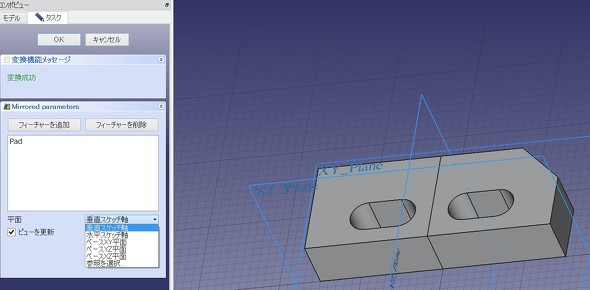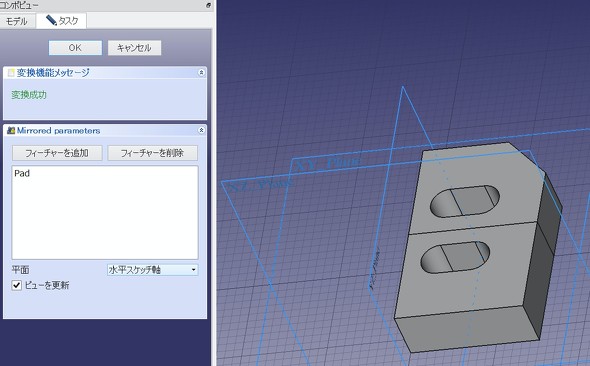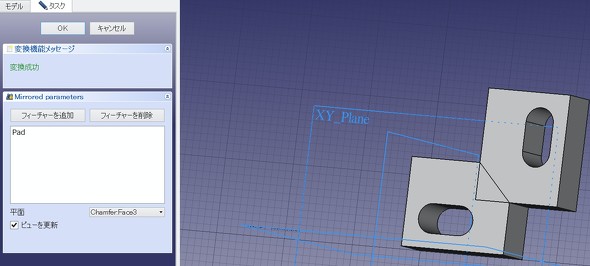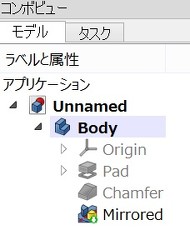連載
FreeCADの定番編集コマンドを使ってみる:無償3D CAD「FreeCAD」を使ってみよう(2)(2/7 ページ)
オープンソースの3D CAD「FreeCAD」をご存じだろうか。無償でありながら、3Dモデリング、メッシュデザイン、製図(ドラフト)、有限要素法解析(FEM)、レイトレーシング、ロボティクス機能など、標準機能がとにかく充実している。本連載では「FreeCAD 0.18」を用いて各機能の実際の操作や使用感を紹介していく。連載第2回では、3D CADの定番編集コマンドであるミラー複写/反転、回転押し出し、スイープ、ロフト、回転パターン、直線パターンの機能を順に取り上げる。
鏡に映すように形状を複写「鏡像を作成」(2)
それでは、図5の形状をミラー複写してみよう。フィーチャーツリーから、「Pad」(押し出し)と「Chanfar」(面取り)をクリックし、画面上部のアイコンから「鏡像を作成」を選択する(図6)。
実行すると、図7のようにプレビューが表示されるが、面取りは取り込んでくれないようだ。画面左の「コンボビュー」に表示されているパラメータ設定のウインドウの右下に、平面を選ぶ箇所がある。図7は「垂直スケッチ軸」が選ばれた状態だ。Top(X_Y平面)基準で、Y軸基準にする場合は垂直、X軸を基準にする場合は水平になる。
これに対し、「水平スケッチ軸」を選ぶと図8のようになる。
スケッチ平面を基準にすることも可能だ。図9は、XY平面を基準としたものだ。
さらに、モデルの面も基準平面に使える。「参照を選択」にして面取りを選択すると、面取りを基準に複写できる。
ミラーを実行すると、フィーチャーツリーに「Mirrored」が追加される(図11)。Mirroredの下にはひも付いたフィーチャーはない。
Copyright © ITmedia, Inc. All Rights Reserved.